iPhone 12作为苹果公司推出的一款高性能手机,为用户提供了多种功能和便捷的操作体验。然而,在进行系统恢复或修复故障时,有时需要进入DFU模式(设备固件更新模式)。那么,如何开启iPhone 12的DFU模式呢?本文将为您提供详细的步骤和注意事项。
1. DFU模式的概述
在深入了解如何开启DFU模式之前,首先需要了解什么是DFU模式。DFU模式是iPhone设备进入的一种状态,可以让设备与iTunes进行通信,但不会加载操作系统或启动加载器。因此,它常常用于恢复设备、降级操作系统或修复因系统故障而无法正常工作的情况。
DFU模式与恢复模式不同,在恢复模式下设备会加载苹果的操作系统,而DFU模式下设备不加载任何操作系统。要注意的是,进入DFU模式会擦除设备上的所有数据,因此务必要在操作前做好备份。
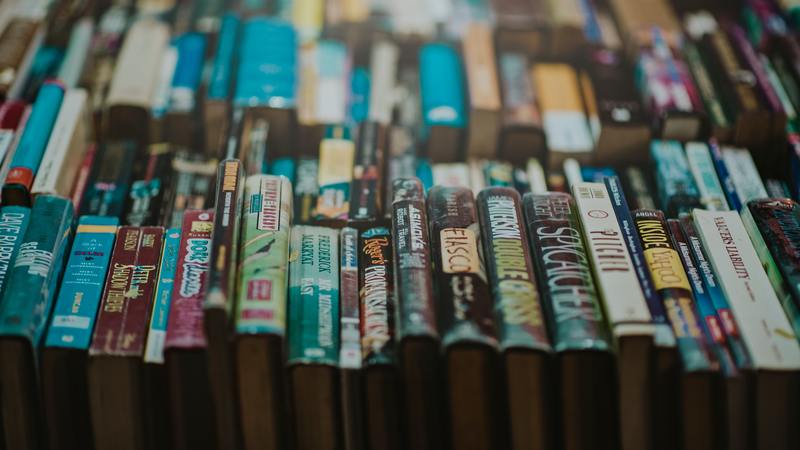
2. 开启DFU模式的准备
在正式开始之前,需要确保以下条件满足,以顺利进入DFU模式:
2.1 准备好工具
您需要一台电脑以及最新版本的iTunes,如果使用的是macOS Catalina或更高版本,则需要使用Finder。同时,请确保您的iPhone 12已用数据线连接到计算机上,避免在操作时连接中断。
2.2 设备状态
确保您的iPhone 12电量充足,最好在满电状态下进行操作。低电量可能会导致操作过程中的失败,进而增加设备恢复的难度。
3. 进入DFU模式的具体步骤
要将iPhone 12设置为DFU模式,请按照以下步骤进行操作:
3.1 连接设备
将您的iPhone 12连接到电脑,并确保iTunes或Finder已启动。在屏幕上,您不需要看到任何信息,这意味着设备处于正常状态。
3.2 强制重启
接下来,您需要强制重启设备。首先,快速按下并松开音量加按钮,然后快速按下并松开音量减按钮,最后按住侧边按钮,持续按住,直到设备屏幕关闭。现在,请保持按住侧边按钮约10秒钟。
3.3 进入DFU模式
在您按住侧边按钮的同时,等待10秒后,立即同时按下音量减按钮。保持这两个按钮同时按住,直到您的iPhone完全进入DFU模式。这时,屏幕上将保持黑屏状态。
3.4 电脑的反应
一旦您的iPhone 12成功进入DFU模式,iTunes或者Finder会弹出一个提示,显示“检测到一个处于恢复模式的设备”。如果您看到这个提示,说明您已经成功进入DFU模式。
4. 退出DFU模式
在DFU模式下,您可以执行必要的操作,比如恢复系统或者降级固件。如果您想要退出DFU模式,可以按下面的步骤进行:
4.1 强制重启设备
为了退出DFU模式,同样需要强制重启。在iPhone 12上,首先快速按一下音量加按钮,然后快速按一下音量减按钮,最后按住侧边按钮,直至看到Apple标志。释放按钮后,设备将重新启动。
4.2 验证设备状态
重启完成后,您可以检查一下设备是否正常运行。若设备能够正常使用,则说明您已成功退出DFU模式。
5. 注意事项
在开启DFU模式的过程中,有几个重要的注意事项必须到位:
5.1 数据备份
由于进入DFU模式会清除设备上的所有数据,因此确保事先备份数据是极其重要的。可以使用iCloud或者iTunes进行备份。
5.2 操作规范
在进行设备操作时,请确保步奏的准确性,尤其是在强制重启阶段。如果操作不当,可能会导致设备进入其它模式而非DFU模式。
5.3 设备兼容性
请注意,DFU模式的操作步骤可能会因设备型号不同而有所差异。如果还有其他型号的iPhone,请务必查阅对应的操作步骤。
通过以上步骤,您现在应该能够成功地将iPhone 12置于DFU模式。这一模式极大地方便了用户在遇到系统问题时进行修复和恢复,是维护设备正常运行的重要工具。希望这篇文章对您有所帮助。










